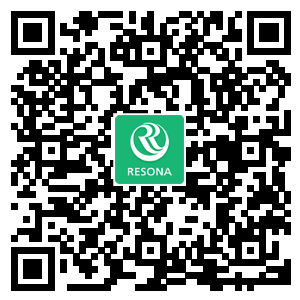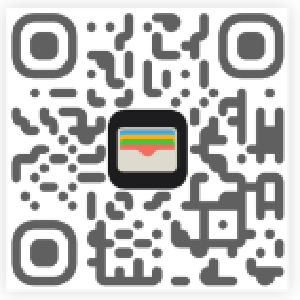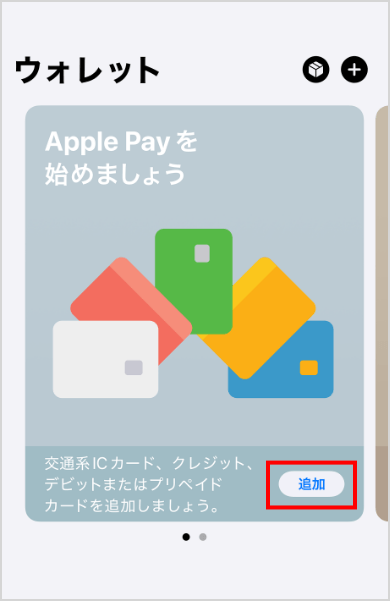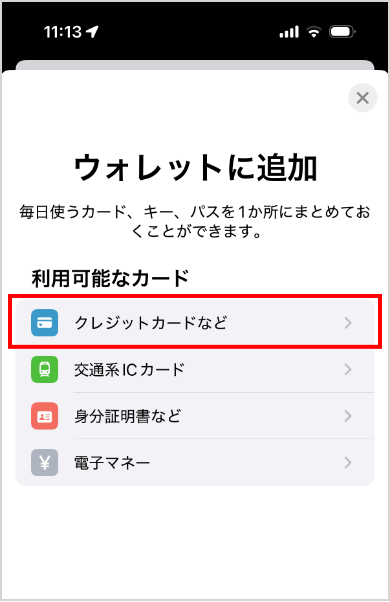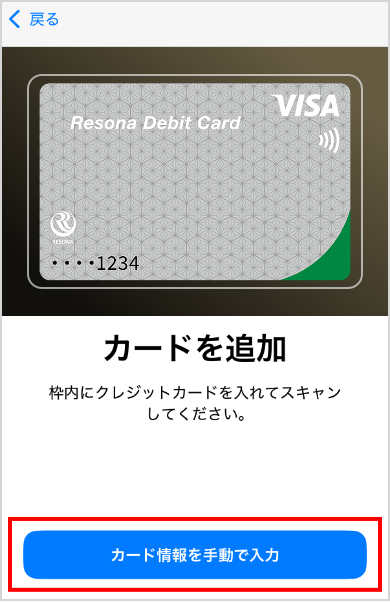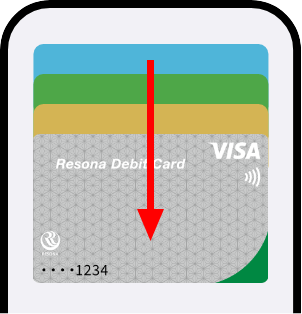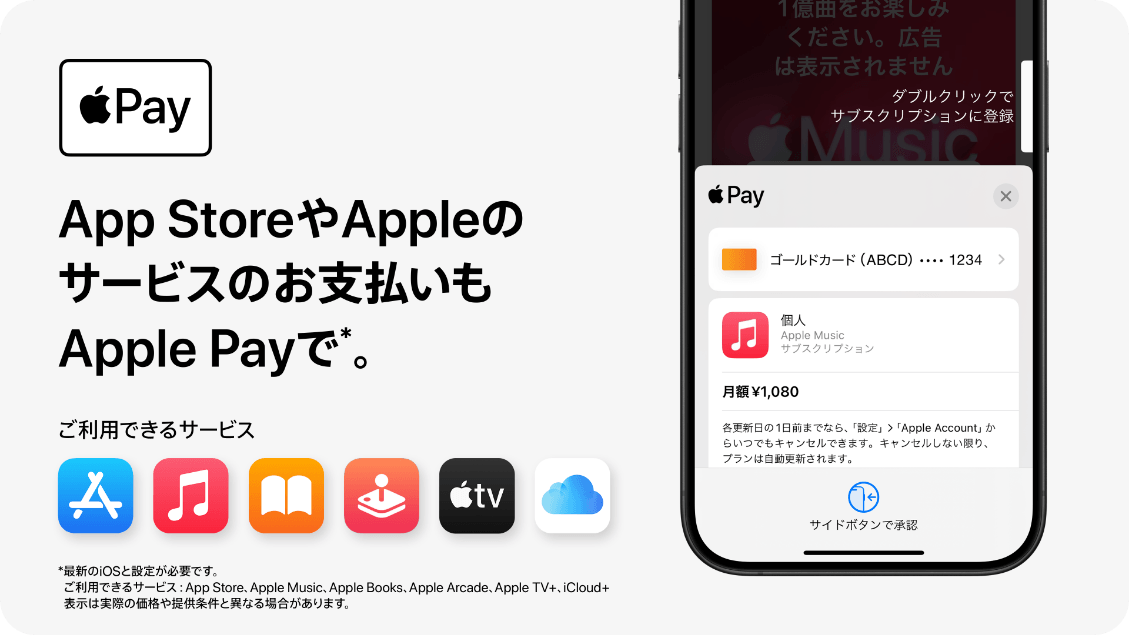りそなのデビットで
Apple Payをはじめよう
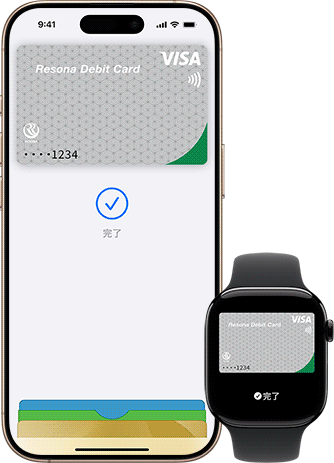
約1分
iPhoneを
かざすだけ
アプリで
即時反映

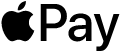
今すぐApple Payを設定しよう!
Apple Payとは?

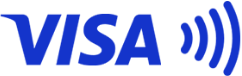
Apple ウォレットにデビットカードやクレジットカードを設定すると、
簡単・スピーディーにタッチ決済やネット決済ができるサービスです。
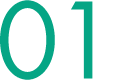

支払いはスピーディー
お店ではiPhoneやApple
Watchのサイドボタンをダブルクリックしてかざすだけ、ネットではワンタップで支払い完了!
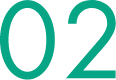

お財布いらず
いつものカードはもちろん、普段使わないカードも設定しておけば、iPhoneだけで外出OK!
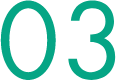
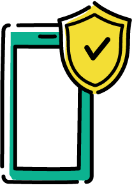
セキュリティーも安心
お支払い時に、指紋
(Touch ID)や顔(Face
ID)による認証を行うため、安心して利用できる!
使ったらすぐにiPhoneにお知らせ
りそなグループアプリならお買い物後、プッシュ通知に
お知らせ!
すぐに引落しの確認ができるから安心してご利用いただけます。
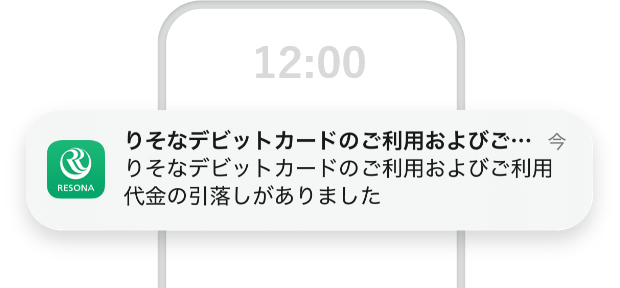
Apple Payの設定方法
-
STEP1
アプリを起動し、左上のアイコンをタップ
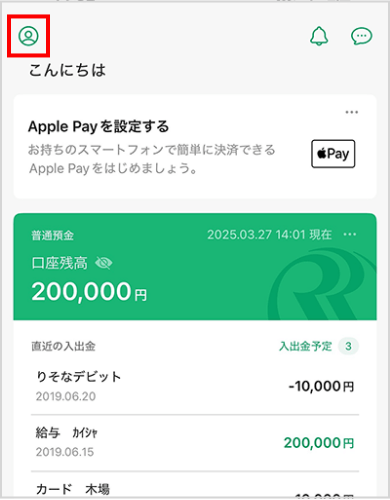
-
STEP2
プロフィールの対象カードをタップ
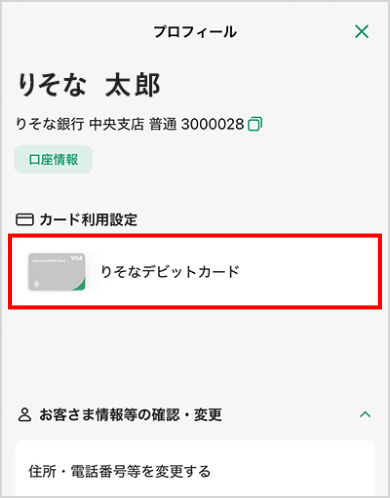
-
STEP3
「Apple Payを設定する」を
タップ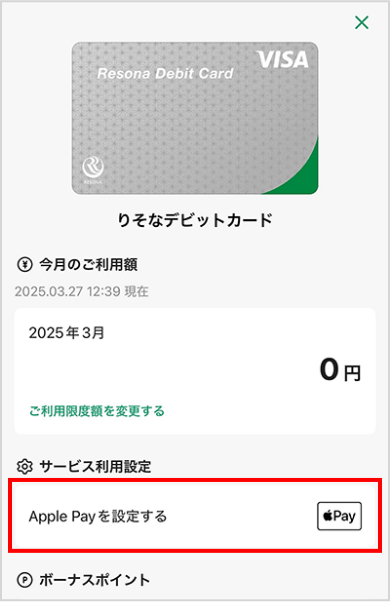
-
STEP4
画面の案内に従って設定する
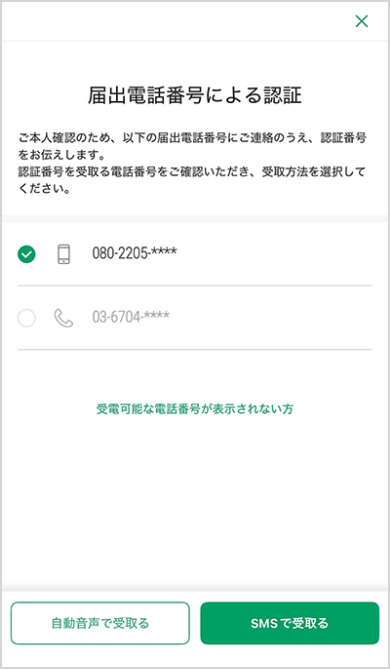
-
STEP5
Apple ウォレット画面に
りそなデビットカード(Visa)が設定されます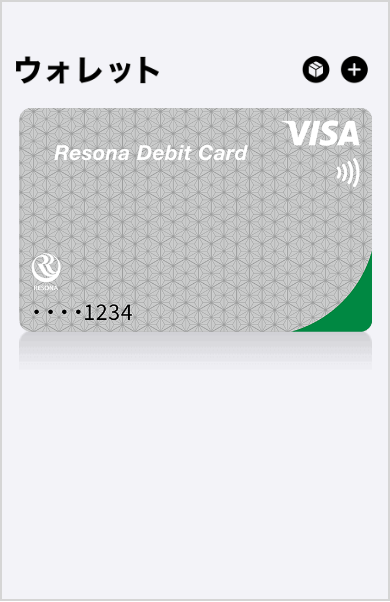
メインカード設定で支払いをもっとスピーディーに!
Apple Payの利用方法
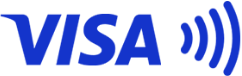
コンビニ、スーパー、ドラッグストアなど、Visaのタッチ決済対応の店舗
(国内・国外)でご利用いただけます。
-
STEP1
レジで「タッチ決済で」とお伝えください

-
STEP2
サイドボタンをダブルクリックし、
iPhoneの画面を見てFace IDを認証をします
- ※Touch IDのiPhoneの場合、指を載せ指紋認証をしてください
-
STEP3
お店の端末にiPhoneをタッチしお支払い完了
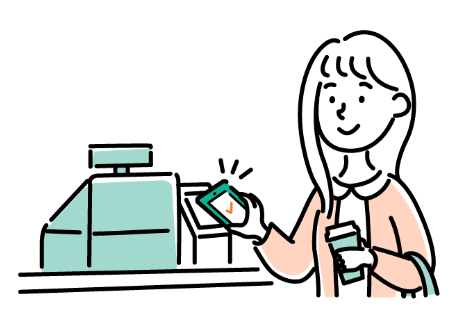
- ※VisaのWEBサイトに遷移します。
Apple Pay
こんな方におススメ!
-

外に出るときに財布を持ち歩くのが面倒…Apple PayならiPhoneまたはApple Watchひとつで買い物ができて手軽で便利!
-

ネットでのお買い物は、サイトにカードの番号を入力しないといけなくて手間がかかる…Apple Payに設定すれば、毎回カード情報を入力しなくてもお支払いができてスピーディー!
-

ランニングの時、お財布が重くて走りづらい…Apple Watch にカードを設定すれば、手ぶらでも買い物できるから、身軽で運動がはかどる!
-

支払い前にFace ID認証やTouch ID認証を使用するため、不正利用のリスクが低く安心感をもって使える!
普段使うAppleのサービスでも利用可能!
今すぐApple Payを設定しよう!
- ※Apple、Appleのロゴ、Apple Pay、Apple Watch、Face ID、iPhone、Touch ID、App Store、Apple Music、Apple Books、Apple Arcade、Apple TV+、iCloud+は、Apple Inc.の商標です。
- ※iPhoneの商標は、アイホン株式会社のライセンスにもとづき使用されています。